本文主要是介绍【软件】常用软件教程一:码云(Gitee)使用方法,希望对大家解决编程问题提供一定的参考价值,需要的开发者们随着小编来一起学习吧!
文章目录
- 一、简介
- 二、创建远程仓库
- 三、配置SSH公钥
- 四、同步 Gitee 仓库内容到本地
- 五、本地新建文件并同步至 Gitee
- 六、删除远程仓库中的指定文件
- 七、常见代码
一、简介
Git 是一种分布式版本控制系统,用于跟踪和管理代码的变更。它是由 Linus Torvalds 创建的,最初被设计用于 Linux 内核的开发。Git 允许开发人员跟踪和管理代码的版本,并且可以在不同的开发人员之间进行协作。Github 用的就是 Git 系统来管理它们的网站,Github 是一个社区,Git 是一个服务系统,Github 只支持 Git 分布式系统,所以故名成为 Github。
码云(Gitee)官网:https://gitee.com/
Git 的主要功能包括:
- 版本控制:Git 可以跟踪代码的变更,并且可以回滚到任何一个版本。
- 分支管理:Git 支持多个分支,可以让不同的开发人员在不同的分支上进行开发,然后再合并到主分支上。
- 分布式:Git 是分布式的,意味着每个开发者都可以在自己的本地分支上进行操作,不需要依赖于中央服务器。
- 团队协作:Git 支持多人协作,可以让不同的开发人员在同一个项目上进行协作。
- 使用 Git 进行版本控制可以提高开发效率,减少代码冲突,并且可以更好地管理代码变更克隆一台虚拟机
Git 的主要功能特性:
- 克隆数据库版本: 从服务器上克隆版本数据库(包括代码和版本信息)到本机上;
- 提交代码: 在本机上自己创建的分支上提交代码;
- 合并分支: 在本机上合并分支;
- 拉取合并分支: 新建一个分支,把服务器上最新版的代码 Fetch 下来,然后跟自己的主分支合并;
- 代码冲突解决: 一般开发者之间解决冲突的方法,开发者之间可以使用 pull 命令解决冲突,解决完冲突之后再向主开发者提交补丁。
二、创建远程仓库
1.登录Gitee账号,选择右上角【新建仓库】,如下图:

2.输入仓库名称,仓库介绍可以不写,然后点击【创建】,如下图:

三、配置SSH公钥
要建立本地电脑与此仓库的连接,我们可以建立一个SSH公钥提升效率。这个公钥相当于人脸识别门锁录制的一个人脸数据,之后访问远程仓库就可以不用再输入账号密码,省时省力。
1.本地新建一个文件夹,命名为:gitee
2.进入 gitee 文件夹,鼠标或触控板右击文件夹内空白处,点击“Git Bash Here”

3.输入下方框中的代码以生成SSHkey,输入完成后敲击回车 Enter 键,出现冒号(共三个)就回车,询问(y/n)?就输入 y 。
ssh-keygen -t rsa -C “xxxxx@xxxxx.com” #输入个人邮箱
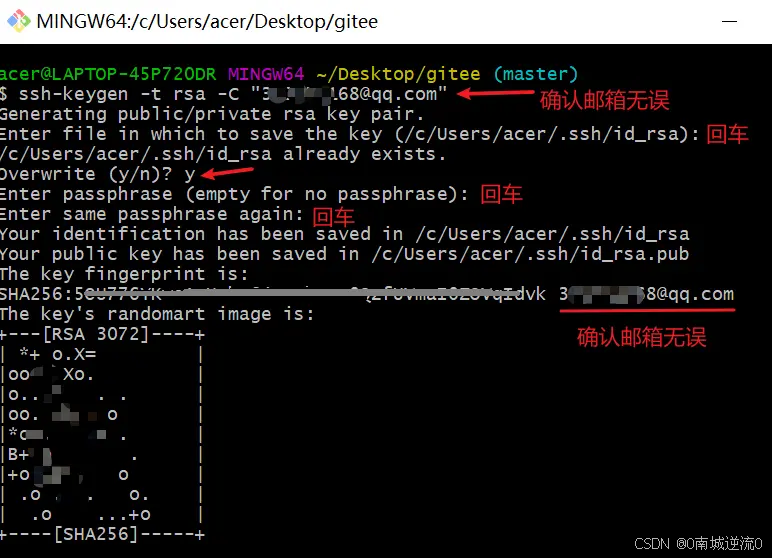
4.继续输入以下命令,可以看到下图所示 ssh-rsa 开头的一串代码,说明生成 SSH 公钥成功
cat ~/.ssh/id_rsa.pub
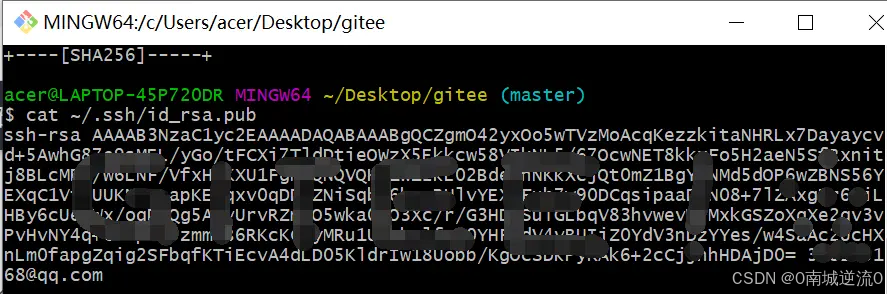
5.通过点击 Gitee 主页右上角头像 「设置」->「安全设置」->「SSH公钥」进行公钥添加 ,复制(全部选中后,右键 copy),将复制的 ssh-rsa 开头的内容添加到下图公钥框中。并点击确认按钮

6.在弹出窗口中输入 Gitee 账户的登录密码点击验证并出现“您已成功添加SSH公钥”字样即可
 PS:恭喜,SSH公钥已经配置完成!未来您在本地操作 Gitee 注册账户下的远程仓库时就无需再单独输入 Gitee 的账号密码了。
PS:恭喜,SSH公钥已经配置完成!未来您在本地操作 Gitee 注册账户下的远程仓库时就无需再单独输入 Gitee 的账号密码了。
四、同步 Gitee 仓库内容到本地
此处以入门教程中的 hello-gitee 仓库为例,我们可以通过建立文件夹 gitee 与 hello-gitee 仓库的连接,然后通过 git 命令把远程仓库内容下载克隆到本地。
1.【重要】设置用户名与邮箱,继续在 Git Bash Here 的命令行中继续输入以下命令,每输入一行回车一次,如果您仅有一个 Gitee 账号,可以在 Git 全局配置时使用 --global ,此后默认操作都是使用这里设置的用户名与密码进行配置
git config --global user.name “您的 Gitee 账户姓名”
git config --global user.email “您注册/绑定的邮箱地址”
2.找到 hello-gitee 远程仓库的SSH连接,仓库页面点击克隆/下载,选择 SSH 并点击复制

3.初始化本地仓库并克隆远程 hello-gitee 仓库,命令如下所示:
git init #初始化仓库
git remote add origin 粘贴复制的SSH地址 #建立远程连接
git clone 粘贴复制的SSH地址 #克隆远程仓库
4.提示:初始化仓库后会在本地文件夹中新建一个隐藏文件夹 .git ,windows查看设置中可以设置隐藏文件可见即可看到此文件夹

5.进入 gitee 文件夹查看,再点击 hello-gitee 可以看到同步到本地的文件


五、本地新建文件并同步至 Gitee
1.在仓库 hello-gitee 中新建一个“记录.doc”的文档,添加至暂存区,确认添加到数据目录并命名为“新纪录”,同步到远程仓库
cd hello-gitee #定位到 hello-gitee 文件夹
touch 记录.doc #新建一个记录.doc文件
git add 记录.doc #新增“记录.doc”至暂存区
git commit -m “新纪录” #确认新增“记录.doc”至数据目录
git push -u origin master #推送新增文件到远程仓库
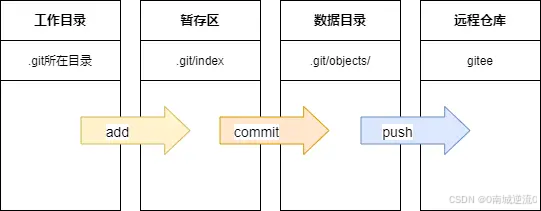
原先 Git Bash Here 定位的是 gitee 的文件夹,克隆操作后,此文件夹内生成了 hello-gitee 的文件夹,我们要新增内容并同步到远程仓库,需要在 hello-gitee 文件夹中进行。
2.确认远程仓库中是否新增了“记录.doc”的内容

3.修改新增的文件后,继续执行 git add 开始的命令即可同步至远程仓库
六、删除远程仓库中的指定文件
如果仓库中有多余文件想要删除,如何远程删除呢? Git 提供了非常简单的操作指令 git rm + 文件名。
1.删除仓库指定文件操作步骤
- 确保本地仓库与远程仓库内容一致
- 在本地用命令删除想要删除的文件 “README.en.md”并确认本次删除操作
- 推送到远程仓库,完成指定文件删除
具体操作可按下方代码操作:
git pull #同步远程仓库到本地
rm README.en.md #删除本地文件
git commit -m “delete” #确认删除并备注“delete”
git push #删除操作同步到远程仓库
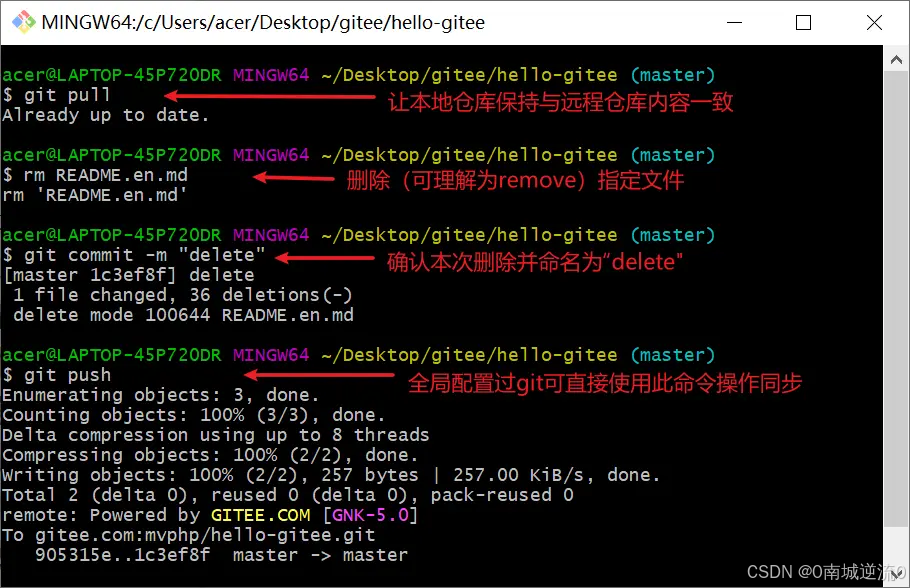
七、常见代码
已有仓库中上传代码
1.在要上传到 Gitee 仓库的项目根目录中打开终端(命令行)执行以下命令:
git init // 将本地文件夹初始化到本地仓库
2.指定仓库地址,执行以下命令:
git remote add origin <仓库地址> // 绑定本地仓库与远程仓库
3.提交代码,执行以下命令:
git push -u origin “<分支名称>” // 提交到远程仓库
多人开发
1.拉取远程仓库,执行如下命令:
git clone <仓库地址>
2.提交代码到远程仓库,执行如下命令:
git status // 查看状态,红色显示的问题修改内容
git add . // 提交(全部)到缓存区 (git add file1 file2 提交多个文件)
git commit -m “修改内容说明”
git pull origin <分支名称> // 更新远程代码到本地,很重要
git push origin <分支名称>
分支开发
1.创建并进入分支,执行如下命令:
git checkout -b <分支名称> // 只是本地有分支,远程还没有
git push -u origin <分支名称> // 将本地分支推送到远程仓库中,此时远程仓库才有该分支
2.查看所有分支和当前分支,执行如下命令:
git branch // 前面带 * 号的为当前分支
3.切换分支,执行如下命令:
git checkout <分支名称>
4.代码提交到当前分支上,执行如下命令:
git add .
git commit -m “修改内容说明”
5.更新本地分支代码,执行如下命令:
git pull origin <分支名称>
6.主分支 合并 分支,执行如下命令:
git merge --no-ff <分支名称> // --no-ff 禁止快进式合并
7.删除本地分支,执行如下命令:
git branch -d <分支名称> // 这时远程仓库该分支还在
8.从 Git 上面拉取代码的时候可能会和自己更改的文件有冲突,但是又不想覆盖,可以采取暂存的方式,拉取下来之后解决冲突,可以进行以下操作:
git status // 暂存本地仓库的代码
git pull // 拉取新代码
git stash pop // 合并远程和本地的代码
git diff -w // 查看文件的不同,手动解决冲突
这篇关于【软件】常用软件教程一:码云(Gitee)使用方法的文章就介绍到这儿,希望我们推荐的文章对编程师们有所帮助!



